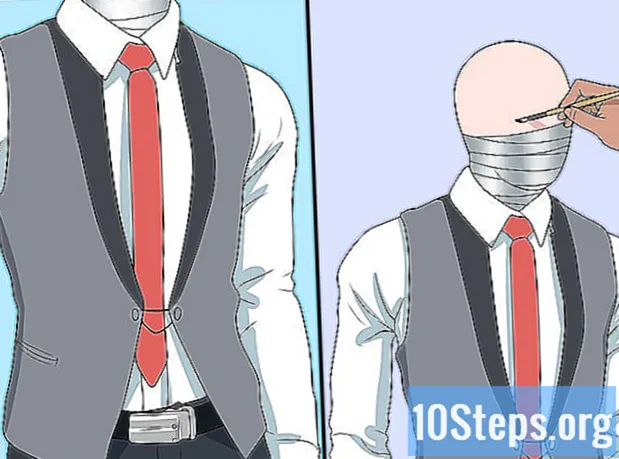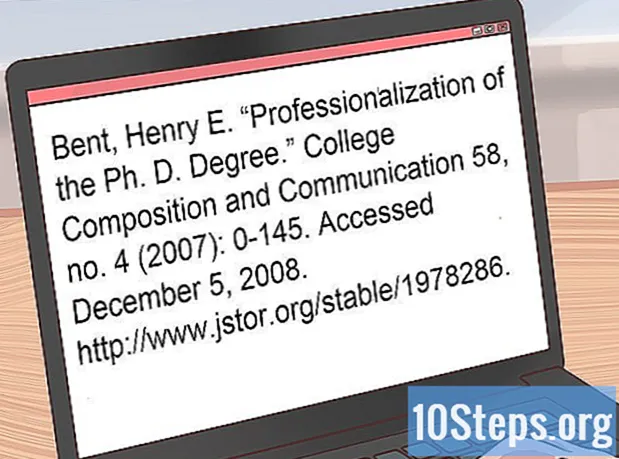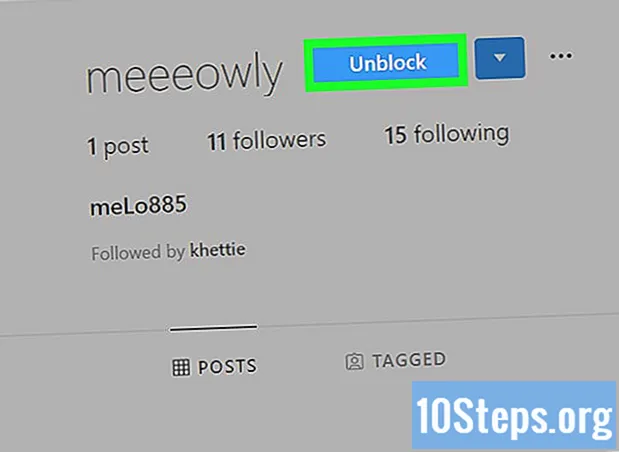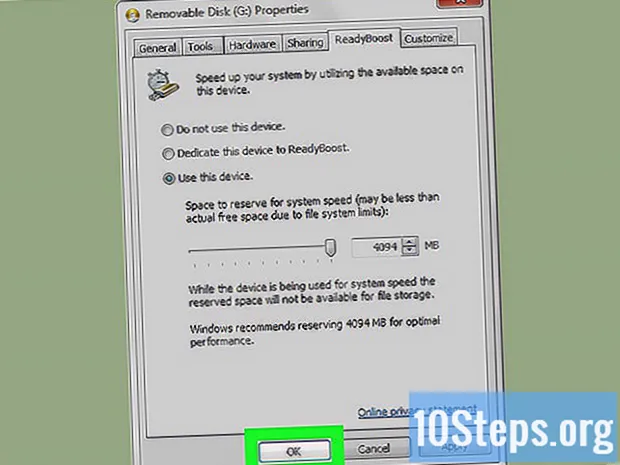
Sisältö
Lue tämä artikkeli oppiaksesi parantamaan Windows-tietokoneen nopeutta käyttämällä USB-muistia virtuaalisena RAM-muistina. Niin kauan kuin käytät Windows 10, 8, 7 tai Vistaa, käyttöjärjestelmässä on ominaisuus, jonka avulla käyttäjän on paljon helpompaa jakaa USB-laitetila ylimääräiseksi muistiksi, jota voidaan käyttää tarvittaessa. Valitettavasti Macissa ei ole vastaavaa ominaisuutta.
Askeleet
Aseta tyhjä USB-tikku tietokoneeseen. Automaattisesti suoritettavan ikkunan pitäisi näkyä samaan aikaan.
- Jos mitään ei tapahdu, käytä pikakuvaketta ⊞ Voita+JA avaa File Explorer napsauttamalla hiiren kakkospainikkeella USB-painiketta vasemmassa paneelissa ja valitsemalla "Open AutoPlay".
- Pendrive-asemat, jotka eivät ole tyhjiä, on alustettava jatkaakseen. Käytä uudelleen pikakuvaketta ⊞ Voita+JA päästäksesi Resurssienhallintaan ja napsauta hiiren oikealla painikkeella USB-muistitikkua; valitse ”Alusta”. Kun prosessi on valmis, napsauta hiiren kakkospainikkeella flash-asemaa uudelleen ja valitse “Open AutoPlay”.

Valitse automaattisen toiston ikkunassa Nopeuta järjestelmääni. Pendrive-ominaisuudet näkyvät ReadyBoost-välilehdessä.- Kun näyttöön tulee virheilmoitus siitä, että USB ei ole yhteensopiva ReadyBoostin kanssa, saatat joutua liittämään USB-tikun nopeampaan tuloon (esimerkiksi USB 3.0). Yritä muuttaa sitä ja katso, onko tulosta; muuten sinun on käytettävä toista flash-asemaa.
- Toinen virhe saattaa ilmetä sanomalla, että ReadyBoost ei voi tarjota etuja, koska tietokone on jo tarpeeksi nopea. Tämä virhe on yleisempi, kun yritetään liittää SSD (SSD); suorituskyky ei parane, jos näin tapahtuu.

Valinta Omista tämä laite ReadyBoostille tai Käytä tätä laitetta. Yksi näistä vaihtoehdoista on käytettävissä ReadyBoost-välilehden yläosassa.- Vistan käyttäjien tulisi vetää "Tilaa varaamaan järjestelmän nopeudelle" -liukusäädin.

napsauta sisään OK lisätä välimuistitiedosto USB-laitteeseen, jolloin se voi toimia ylimääräisenä RAM-muistina Windowsille.- Tästä lähtien Windows käyttää flash-asemaa osana muistiaan. On mahdollista, että nopeudessa ei havaita parannusta, ennen kuin se on täyttänyt “välimuistitiedoston”, kun suoritat normaaleja tehtäviä tietokoneella.
Vinkkejä
- Sovellukset, joiden suorittaminen vaatii tietyn määrän RAM-muistia (kuten useimmat pelit), eivät tunnista virtuaalimuistia. Sinun on silti asennettava fyysinen RAM-muisti, jotta voit käyttää sovellusta, joka vaatii enemmän muistia kuin tietokoneellesi on asennettu.
- Poista ReadyBoost käytöstä jatkossa napsauttamalla hiiren kakkospainikkeella USB-muistia Resurssienhallinnassa ja valitsemalla "Älä käytä tätä laitetta".